Proton VPN en Vivaldi
This post is also available in:
![]()
![]()
![]()
![]()
![]()
![]()
![]()
![]()
The VPN feature in the Vivaldi browser is provided through a partnership between Vivaldi Technologies and Proton AG. Proton VPN is integrated into Vivaldi, allowing you to connect to a VPN server effortlessly with your Vivaldi account for free and access extra features after upgrading to a paid plan.
¿Qué es una VPN?
Una VPN es un servicio que cambia la manera en que las páginas web ven tu conexión. En vez de ver que te conectas desde una dirección IP normal, verán que viene desde la dirección IP del proveedor de la VPN, en este caso Proton. La conexión con VPN cifra el tráfico entre ti y el proveedor de la VPN, de manera que aquellos que podrían normalmente acceder a tu tráfico web, no puedan verlo. Seguirá siendo visible para cualquier persona que pueda ver las comunicaciones entre el servicio VPN y la página web.
La funcionalidad proporcionada por Proton en Vivaldi es un tipo de VPN que se conoce como «proxy web seguro», el cual impacta solo el tráfico web en Vivaldi, sin afectar las comunicaciones de internet que tengan otras apps.
¿Para qué sirve una VPN?
Una VPN se puede usar para que un sitio web crea que te estás conectando desde un país diferente. Por ejemplo, para sitios web que no permiten el acceso a gente de tu región. Si este es el uso que le quieres dar, deberías usar una nueva sesión de navegación privada, para que los sitios web no puedan usar cookies, JavaScript ni cache para reconocerte por una visita previa que hayas hecho cuando no estuvieras usando la VPN.
Una VPN también se puede usar para darte una privacidad añadida frente a otros usuarios de tu red local. Sin embargo, recuerda que no protege las comunicaciones entre el servicio VPN y la página web, por lo que no es recomendable en caso de necesitar completa privacidad.
¿Bajo qué jurisdicción legal opera el servicio?
La VPN de Proton, servicio operado por la empresa sueca Proton AG, se ofrece gracias a los servidores que la compañía tiene en Suiza y Alemania.
El login de la cuenta lo gestiona Vivaldi. Vivaldi Technologies es una empresa noruega y sus servidores están ubicados en Islandia.
Conectarse a un servidor VPN
Para usar la VPN de Proton en Vivaldi, necesitarás una cuenta de Vivaldi. Si aún no tienes una cuenta, puedes crear una aquí. Si ya tienes una cuenta de Proton, también puedes iniciar sesión con ella.
Cuando estés conectado a la VPN, todo el tráfico de Vivaldi pasará a través de la VPN de Proton, a excepción de Vivaldi Mail.
Para empezar a usar la VPN de Proton
- Haz clic en el botón de la VPN de la barra de direccioens.
- Haz clic en Iniciar sesión con Vivaldi .
- En la nueva pestaña, inicia sesión con tu usuario y contraseña de Vivaldi.
- Dale permiso a Vivaldi para que comparta con Proton la dirección de correo de recuperación de tu cuenta (sólo se muestra durante el primer uso).
- Una vez hayas iniciado sesión, vuelve a hacer clic en el botón VPN.
- Haz clic en Connect.
Cuando estés conectado, en el menú de la VPN, verás que ahora pone «Protected» en vez de «Unprotected», y que el botón ha cambiado para poner «Disconnect». El botón de la barra de direcciones también cambia de color, lo que te permite comprobar rápidamente si estás o no conectado.
Además, recibirás una notificación del sistema haciéndote saber que se ha hecho una conexión. Cuando te desconectes, o se pierda la conexión por otra razón, también recibirás una notificación.
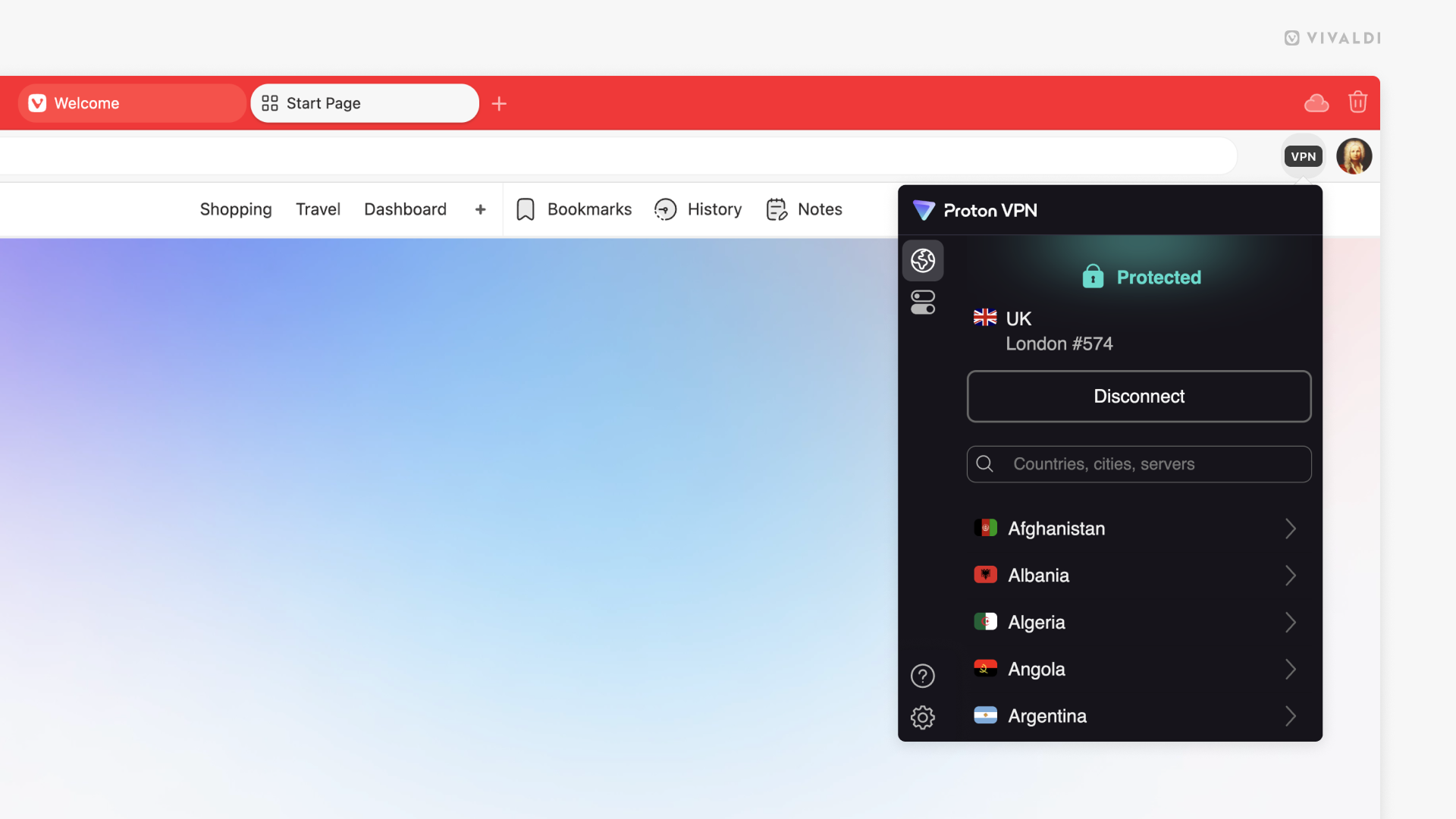
Cambiar de servidor
En el plan gratuito no es posible seleccionar un servidor específico al que conectarse, pero sí puedes cambiar a otro servidor asignado por la propia VPN.
Para cambiar de servidor:
- Abre el menú de la VPN
- Haz clic en Change server.
Al principio verás que puedes cambiar de servidor cada minuto y medio. Después de muchos cambios, este período de tiempo se va haciendo más largo.
Funcionalidad avanzada de la VPN de Proton
Para acceder a la funcionalidad avanzada:
- Abre el menú de la VPN
- Haz clic en Features, cerca de la esquina superior izquierda del menú
- Activa y desactiva las funciones según necesites.
Autoconectarse
Con esta opción activada, la VPN se conectará de forma automática cada vez que abras el navegador.
Ten en cuenta que, debido al proceso de carga de las extensiones, la VPN se iniciará unos segundos después de que se abra la aplicación de Vivaldi. De forma inmediata, Vivaldi cargará la pestaña activa sin estar aún conectado a la VPN.
Protección contra fugas de WebRTC
La protección contra fugas de WebRTC evita que tu navegador muestre tu dirección IP A sitios web y apps que usen WebRTC. Esto puede afectar a la calidad de las videollamadas o de vídeos en directo en algunos sitios web.
Notificaciones
Cuando las notificaciones estén activadas, recibirás notificaciones de sistema cada vez que se establezca o deshaga una conexión
Las funciones extra como el Secure Core o Split Tunneling son solo accesibles mediante una suscripción de pago.
Mejorar tu suscripción
Con la cuenta gratuita podrás conectarte al servidor más rápido que haya disponible para tu localización, con la opción de cambiar de servidor un número limitado de veces. Para poder elegir tú el servidor, deberás tener una suscripción de pago. Además de permitirte elegir la localización desde la cual te quieres conectar, también tendrás acceso a otras funciones premium de la VPN y servicios de Proton. Descubre más sobre los planes de Proton.
Para ver y seleccionar un plan:
- Abre el menú de la VPN
- Haz clic en Ajustes, en la esquina inferior izquierda del menú.
- Haz clic en Manage subscription.
- Selecciona un plan.
- Rellena los detalles y realiza el pago.
Al suscribirte a un plan de pago de Proton con una cuenta de Vivaldi, Vivaldi recibirá una pequeña compensación que nos ayudará a seguir diseñando un navegador cada vez mejor.
Dejar de utilizar la VPN
Para desconectarse de un servidor:
- Haz clic en el botón de la VPN de la barra de direccioens.
- Haz clic en Disconnect.
Para cerrar sesión:
- Haz clic en el botón de la VPN de la barra de direccioens.
- Haz clic en Ajustes, en la esquina inferior izquierda del menú.
- Haz clic en Sign out en la parte inferior del menú.
- Confirma tu decisión haciendo clic en OK.
Para desactivar la VPN :
- Dirígete a Ajustes > Privacidad y seguridad > Privacidad > Proton VPN.
- Desactiva la opción Activar Proton VPN para Vivaldi.
Solución de problemas
Para más información sobre la VPN de Proton, visita sus páginas de ayuda en https://protonvpn.com/support/.
No puedo iniciar sesión o registrar una cuenta con Vivaldi
Si no puedes iniciar sesión con tu cuenta de Vivaldi o hay algún error a la hora de crear una cuenta, échale un vistazo a nuestra página de ayuda sobre problemas de registro e inicio de sesión.
Problemas de conexión
Si estás conectado a la VPN y quieres comprobar si funciona, sigue las instrucciones detalladas en esta entrada de blog de Proton.
Disponibilidad del servicio
Para ver el estado de los servicios de Proton, comprueba su página de estado.
«No se puede encontrar un servidor apropiado» (Unable to find appropriate server)
Si ves este error después de haber hecho clic en «Connect», cierra sesión, vuelve a iniciar sesión y prueba a establecer la conexión de nuevo.